[Rozwiązany] Jak lepiej zarządzać aplikacjami na iPhonie?
W App Store jest ponad 2 miliony aplikacji. Nie tylko każdy z nich może zmieścić się na Twoim iPhonie, ale jesteśmy całkiem pewni, że kilka pobranych plików już zaśmieca ekran główny Twojego iPhone’a. Prawdopodobnie szukasz lepszego sposobu na zarządzanie aplikacjami, aby mieć do nich łatwy i szybki dostęp, gdy będziesz ich potrzebować. W końcu aplikacje są wprowadzane po to, aby nasze życie było wydajniejsze i lepsze.
Doskonale rozumiemy, że kłopoty z zarządzaniem nimi, gdy są kolorowym miszmaszem, mogą być irytujące. Dlatego przygotowaliśmy ten post, aby pomóc Ci dowiedzieć się, jak lepiej zarządzać aplikacjami na iPhonie. Kontynuuj czytanie i przygotuj się na zarządzanie aplikacjami swojego iPhone’a jak profesjonalista !!
Część 1: Jak przenosić lub usuwać aplikacje na ekranie iPhone’a?
Najpierw dowiemy się, jak przenosić lub usuwać aplikacje na ekranie głównym iPhone’a.
Cóż, istnieją dwa sposoby przenoszenia aplikacji na ekranie iPhone’a. Uruchom menu ikon aplikacji lub wejdź w tryb drgania.
Krok 1: Wybierz aplikację na ekranie głównym iPhone’a.
Krok 2: Naciśnij i przytrzymaj ikonę aplikacji przez 1 sekundę.
Krok 3: Kliknij Edytuj ekran główny.
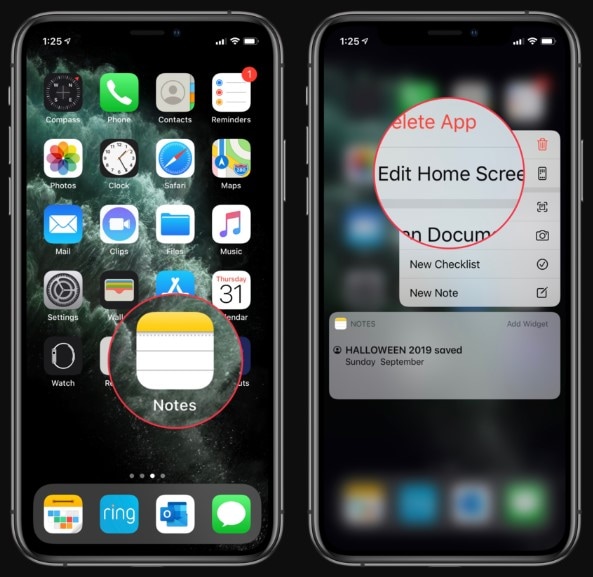
Wejdziesz teraz w znajomy interfejs trybu jiggle. Na tym etapie możesz przenieść swoją aplikację do dowolnego folderu lub strony. Po zakończeniu kliknij przycisk „Gotowe” w prawym górnym rogu urządzenia. Cóż, najszybszym sposobem, aby się tam dostać, jest po prostu wejście w tryb drgania, po prostu naciskając i przytrzymując docelową aplikację przez 2 sekundy.
W ten sposób możesz przenosić aplikacje na ekranie iPhone’a.
Teraz nauczmy się usuwać aplikacje z ekranu iPhone’a. Cóż, to proste i wszystko, co musisz zrobić, to wykonać poniższe czynności na swoim iPhonie-
Krok 1: Znajdź aplikację, którą chcesz usunąć, na ekranie głównym iPhone’a.
Krok 2: Naciśnij i przytrzymaj ikonę aplikacji przez 1 sekundę.
Krok 3: Kliknij Usuń aplikację, gdy zobaczysz opcje menu i to wszystko.
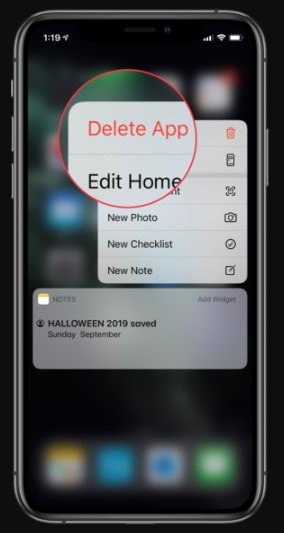
Chcesz usunąć wiele aplikacji? Jeśli tak, wykonaj poniższe czynności:
Krok 1: Wybierz aplikację na ekranie głównym iPhone’a.
Krok 2: Naciśnij i przytrzymaj ikonę aplikacji przez 2 sekundy.
Krok 3: Kliknij „X” w lewym górnym rogu każdej ikony aplikacji, którą chcesz usunąć.
Krok 4: Po zakończeniu kliknij przycisk „Gotowe” w prawym górnym rogu urządzenia.
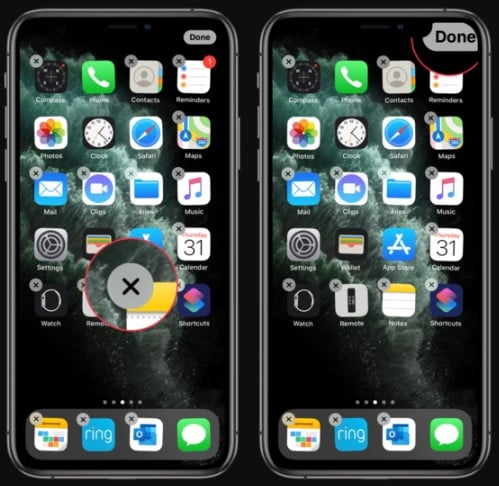
W ten sposób możesz usuwać aplikacje na ekranie iPhone’a.
Część 2: Jak używać DrFoneTool Data Eraser do usuwania danych?
Bez względu na powód usunięcia danych z iPhone’a, DrFoneTool – Gumka danych (iOS) może pomóc w łatwym wykonaniu pracy. Z jego pomocą możesz trwale usunąć dane z iPhone’a, selektywnie usunąć dane, takie jak zdjęcia, kontakty itp., Usunąć niechciane dane w celu przyspieszenia iPhone’a i wiele więcej.
Tutaj pomożemy Ci nauczyć się korzystać z DrFoneTool – Data Eraser (iOS) do usuwania danych z iPhone’a.
Krok 1: Uruchom DrFoneTool – Data Eraser (iOS) i wybierz „Data Erase” spośród wszystkich opcji. I podłącz iPhone’a do komputera za pomocą kabla cyfrowego.
Krok 2: Na następnym ekranie zobaczysz trzy opcje:
- Wybierz Wymaż wszystkie dane, aby wyczyścić wszystko na swoim iPhonie.
- Wybierz Wymaż prywatne dane, aby selektywnie wyczyścić swoje dane osobowe, takie jak kontakty, historia połączeń, zdjęcia itp.
- Wybierz opcję Zwolnij miejsce, jeśli chcesz usunąć niepotrzebne pliki, usunąć niepotrzebne aplikacje, usunąć duże pliki i uporządkować zdjęcia na iPhonie.
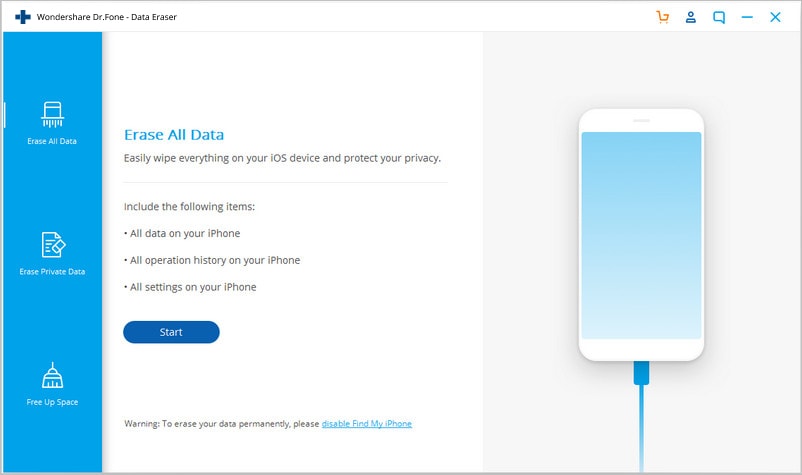
Krok 3: Niezależnie od wybranej opcji, oprogramowanie zajmie tylko kilka minut, aby pomóc Ci wykonać pracę bez większego wysiłku i szybko.
Jak widać teraz DrFoneTool – Data Eraser (iOS) to przydatna aplikacja, jeśli chodzi o pozbycie się niechcianych danych i aplikacji na iPhonie.
Część 3: Najlepsze aplikacje do zarządzania aplikacją na iPhone’a
Przejdźmy teraz do głównego punktu – jak lepiej zarządzać aplikacjami na iPhonie. Cóż, jest tak wiele aplikacji, które pomogą Ci ułatwić i przyspieszyć pracę. Tutaj omówimy 3 najlepsze aplikacje do zarządzania aplikacjami na iPhone’a:
1: iTunes
Jako oficjalna aplikacja Apple do zarządzania plikami na iPhone’a, iTunes zapewnia dostęp do aplikacji zainstalowanych na Twoim iPhonie. Wszystko, co musisz zrobić, to podłączyć iDevice do komputera i uruchomić iTunes. Następnie możesz dotknąć odpowiedniej opcji, aby wybrać układ aplikacji na iDevice. Możesz także rozmieścić ich ikony aplikacji, a wszystko, co musisz zrobić, to dwukrotnie dotknąć lustrzanego ekranu w iTunes i umieścić go w żądanej pozycji. iTunes to bezpłatna aplikacja dostępna zarówno dla komputerów Apple Mac, jak i komputerów z systemem Windows. Dlatego bez dalszego dodawania przejdź do witryny iTunes i zainstaluj ją w swoim systemie.

2: AppButler
Kolejnym zalecanym menedżerem aplikacji dla iPhone’a jest nikt inny jak AppButler. Możesz go pobrać z App Store i jest popularny jako jedna z pierwszych aplikacji, które zarządzają aplikacjami. To idealny wybór dla użytkowników, którzy uwielbiają dostosowywać ekran główny. Umożliwi to tworzenie wielu typów folderów do umieszczania aplikacji, umożliwia zmianę ikon aplikacji na obraz i tak dalej. Jeśli ekran główny iDevice często się zapycha, możesz wprowadzić puste spacje lub podziały wierszy między aplikacjami za pomocą tej aplikacji. Podsumowując, AppButler to przyzwoita opcja dla najlepszego menedżera aplikacji na iPhone’a.
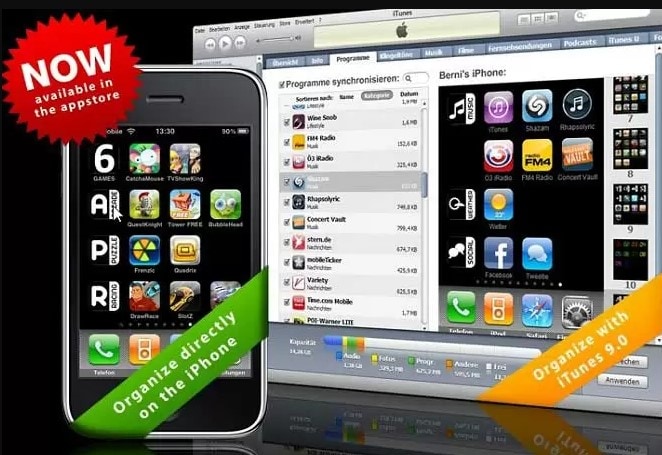
3: ApowerManager
Profesjonalna aplikacja do zarządzania plikami na iPhone’a, ApowerManager to narzędzie komputerowe, które jest wyposażone w potężną funkcję, dzięki której możesz zrobić znacznie więcej, niż możesz się spodziewać. Z jego pomocą możesz przeglądać aplikacje zapisane na swoich urządzeniach i instalować aplikacje, które nie są dostępne w sklepie. Co więcej, możesz eksportować dane z wybranych aplikacji lub rozgrywki i przechowywać je w swoim systemie. Za pomocą kilku kliknięć możesz zarządzać swoimi aplikacjami. Co więcej?? Możesz zarządzać dwoma lub nawet więcej urządzeniami jednocześnie.
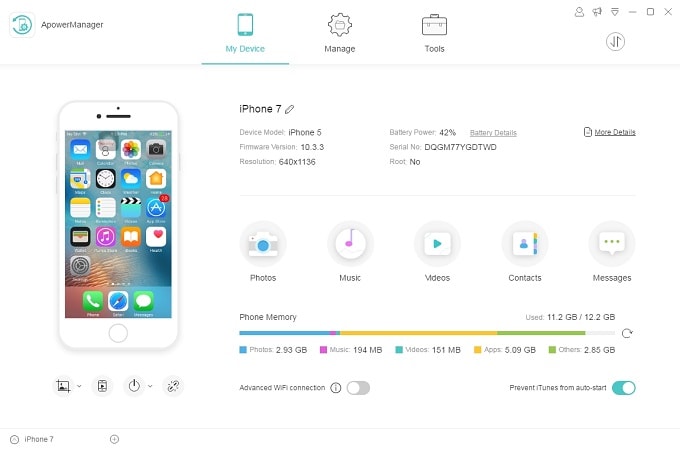
Dolna linia:
To wszystko na temat zarządzania aplikacjami na iPhonie. Tutaj omówiliśmy prawie wszystko, co powinieneś wiedzieć o lepszym zarządzaniu aplikacjami na iPhone’a. Jeśli masz dalsze wątpliwości lub wątpliwości, skontaktuj się z nami w poniższej sekcji komentarzy.
Ostatnie Artykuły: